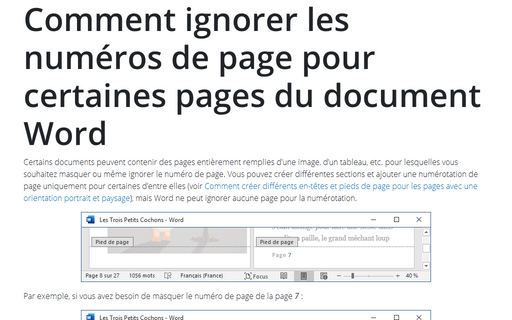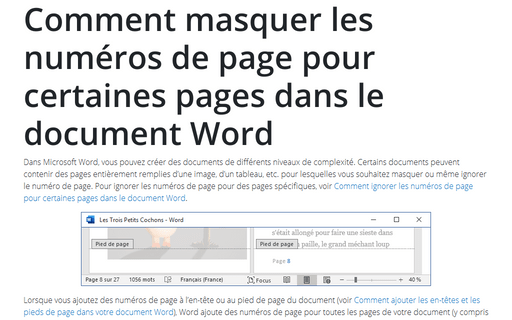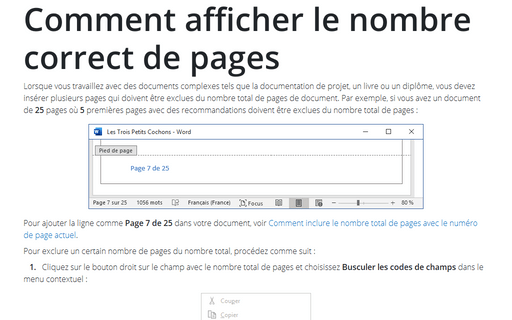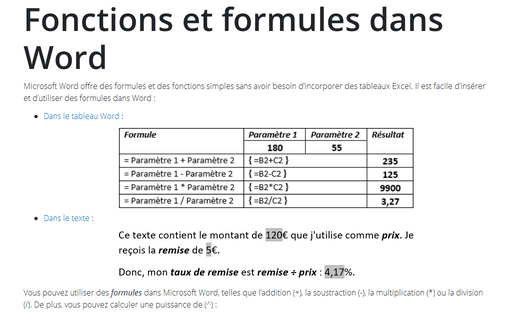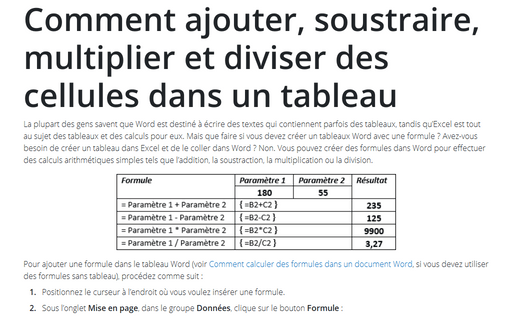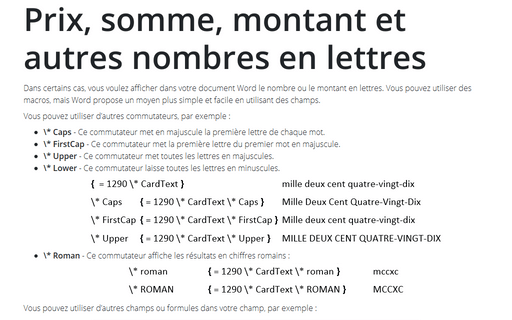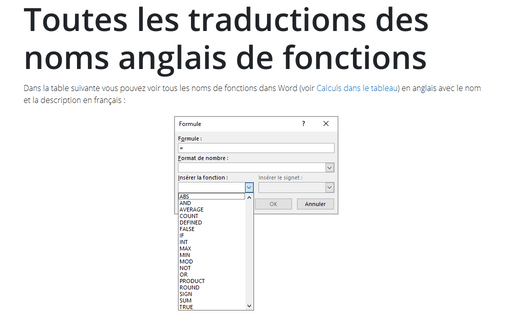Formule in Word 365
Comment dupliquer automatiquement des informations dans le document Word
Un grand nombre de documents Word contiennent des informations répétées, en particulier des
documents juridiques tels que des contrats, des accords, des factures, etc. Ils contiennent
tous des détails sur une ou deux parties qui doivent être répétés deux fois ou plus. Vous
pouvez facilement créer un document avec toutes les informations nécessaires en un seul
endroit et ajouter des champs spéciaux pour les informations dupliquées :
Comment ignorer les numéros de page pour certaines pages du document Word
Certains documents peuvent contenir des pages entièrement remplies d’une image, d’un tableau,
etc. pour lesquelles vous souhaitez masquer ou même ignorer le numéro de page. Vous pouvez
créer différentes sections et ajouter une numérotation de page uniquement pour certaines
d’entre elles (voir
Comment créer différents en-têtes et pieds de page pour les pages avec une orientation portrait et paysage),
mais Word ne peut ignorer aucune page pour la numérotation.
Comment masquer les numéros de page pour certaines pages dans le document Word
Dans Microsoft Word, vous pouvez créer des documents de différents niveaux de complexité.
Certains documents peuvent contenir des pages entièrement remplies d’une image, d’un tableau,
etc. pour lesquelles vous souhaitez masquer ou même ignorer le numéro de page. Pour ignorer
les numéros de page pour des pages spécifiques, voir
Comment ignorer les numéros de page pour certaines pages dans le document Word.
Comment afficher le nombre correct de pages
Lorsque vous travaillez avec des documents complexes tels que la documentation de projet,
un livre ou un diplôme, vous devez insérer plusieurs pages qui doivent être exclues du
nombre total de pages de document. Par exemple, si vous avez un document de 25 pages où 5
premières pages avec des recommandations doivent être exclues du nombre total de pages :
Fonctions et formules dans Word
Microsoft Word offre des formules et des fonctions simples sans avoir besoin d’incorporer
des tableaux Excel. Il est facile d’insérer et d’utiliser des formules dans Word :
Comment référencer une cellule d’un tableau Word
Si vous avez un tableau dans le document Word, vous pouvez insérer certaines formules
et fonctions sans utiliser de tableau Excel. Il est facile et rapide d’insérer une
formule dans le tableau Word qui utilise les valeurs de certaines cellules du tableau.
Comment calculer des formules dans un document Word
Dans certains documents Word, vous pouvez avoir besoin d’utiliser des formules, telles que
l’addition, la soustraction, la multiplication ou la division de certaines valeurs :
Comment ajouter, soustraire, multiplier et diviser des cellules dans un tableau Word
La plupart des gens savent que Word est destiné à écrire des textes qui contiennent parfois
des tableaux, tandis qu’Excel est tout au sujet des tableaux et des calculs pour eux. Mais
que faire si vous devez créer un tableaux Word avec une formule ? Avez-vous besoin de créer
un tableau dans Excel et de le coller dans Word ? Non. Vous pouvez créer des formules dans
Word pour effectuer des calculs arithmétiques simples tels que l’addition, la soustraction,
la multiplication ou la division.
Prix, somme, montant et autres nombres en lettres
Dans certains cas, vous voulez afficher dans votre document Word le nombre ou le montant en lettres.
Vous pouvez utiliser des macros, mais Word propose un moyen plus simple et facile en utilisant des
champs.
Toutes les traductions des noms anglais de fonctions
Dans la table suivante vous pouvez voir tous les noms de fonctions dans Word (voir
Calculs dans le tableau)
en anglais avec le nom et la description en français :